인벤토리 항목을 스캔하고 인벤토리 조정 영역에서 목록을 Ascend로 가져온 후에는 불일치하는 항목을 처리할 차례입니다.
집계 결과는 불일치별로 자동으로 정렬됩니다. 각 불일치 유형에 대해 자세히 알아보려면 계속 읽어보세요.
참고
저장하지 않고 종료할 경우 재고 조정 화면 에서 변경한 수량은 저장되지 않습니다(모든 것이 수정될 때까지 저장하지 않아야 합니다). [바코드] SKU/UPC를 찾을 수 없음 불일치로 인해 사용자가 재고 조정 화면을 종료해야 할 수 있으므로 이 불일치를 먼저 해결해야 합니다.
[바코드] SKU/UPC를 찾을 수 없음
문제
스캔한 바코드가 Ascend에 UPC 또는 SKU로 존재하지 않습니다(예: 부품 번호 바코드가 스캔됨).
솔루션
컴퓨터에서 실제 인벤토리 결과를 저장하는 폴더로 이동합니다. 툴바의 오른쪽 상단에 있는 'x0_'검색 필드 'x1_'에 바코드를 입력합니다. 키보드에서 를 누르고을 입력합니다. 바코드가 포함된 모든 파일이 표시됩니다. 파일을 두 번 클릭하여 편집하고 문제를 해결할 수 있습니다.
참고
항상 인벤토리 스캐너를 Ascend의 권장 설정으로 구성하면 호환되지 않는 바코드 라벨이 스캔되는 즉시 발견되어 제품을 쉽게 식별하고 라벨을 다시 지정할 수 있습니다.
[#] 교차 일치 SKU/UPC
문제
데이터베이스에 다른 제품의 스토어 내 SKU와 일치하는 UPC를 가진 [숫자] 개의 제품이 있습니다. 한 품목의 UPC를 스캔했는지 다른 품목의 SKU를 스캔했는지 Ascend에서 알 수 없습니다.
솔루션
스캔한 줄을 두 번 클릭하고 중복 제품 유틸리티를 통해 불일치를 해결합니다.
참고
Ascend의 모범 사례 데이터베이스 유지 관리에는 중복 제품 정리가 포함됩니다. 중복 제품 제거 유틸리티 를 정기적으로 실행하세요. 도구 > 고급 데이터베이스 기능 > 스토어 내 중복 제품 제거로 이동하면 됩니다.
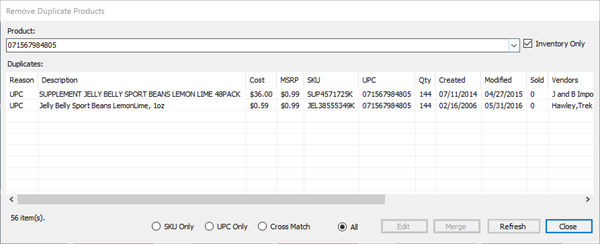
[#] 중복 SKU/UPC
문제
X 크로스 매치 SKU/UPC와 마찬가지로 이 불일치는 데이터베이스에서 중복 제품을 정리하는 것과 관련이 있습니다. 이 불일치는 데이터베이스에서 스캔한 제품과 동일한 UPC 또는 매장 내 SKU를 가진 제품 수가 X개임을 나타냅니다.
이 문제를 해결하려면 스캔한 줄을 두 번 클릭하고 중복 제품 유틸리티를 통해 불일치를 해결하세요.
솔루션
이 문제를 해결하려면 스캔한 줄을 두 번 클릭하고 중복 제품 유틸리티를 통해 불일치를 해결하세요.
참고
Ascend의 모범 사례 데이터베이스 유지 관리에는 중복 제품 정리가 포함됩니다. 중복 제품 제거 유틸리티 를 정기적으로 실행하세요. 도구 > 고급 데이터베이스 기능 > 스토어 내 중복 제품 제거로 이동하면 됩니다.
비재고
문제
인벤토리가 아닌 품목(예: 인건비 SKU)이 스캔되었습니다.
솔루션
제품의 수량을 추적해야 하는 경우 제품 기록으로 이동하여 재고 없음 확인란을 선택 취소해야 합니다.
그렇지 않으면 제품을 마우스 오른쪽 버튼으로 클릭하고 제거를 선택합니다. 이렇게 해도 데이터베이스에서 제품이 제거되는 것이 아니라 현재 조정 화면에서만 제거된다는 점에 유의하세요.
선택한 카테고리에 없음
문제
스캔한다고 Ascend에 알린 카테고리가 아닌 제품을 스캔했습니다. 컴퓨터를 스캔하는 동안 자물쇠를 스캔한 후 사이클 카운트에 들어갔을 수도 있습니다.
솔루션
제품을 마우스 오른쪽 버튼으로 클릭하고 해당 카테고리에 속하지 않는 경우 제거를 선택하면 됩니다.
스캔한 품목이 스캔한 카테고리에 있어야 하지만 잘못 분류된 경우 제품을 두 번 클릭하고 적절한 카테고리로 이동하여 해결합니다.
비용: $0.00
문제
제품에 비용이 구성되어 있지 않습니다. 제품의 평균 비용이 0으로 유지되는 것을 방지하려면 조정하기 전에 이 문제를 해결하는 것이 특히 중요합니다!
솔루션
제품을 두 번 클릭하고 예상 비용 필드에 비용을 입력합니다. 제품에 실제로 비용이 없는 경우에는 비용을 0으로 둡니다.
안타깝게도 평균 비용이 0인 경우에는 이 방법이 작동하지 않으므로 제품의 평균 비용을 수동으로 x1_"다시 계산해야 합니다.
참고
이러한 상황이 발생하지 않도록 하는 가장 좋은 방법은 새 공급업체 제품 스프레드시트를 데이터베이스에 추가할 때 Cost 열을 가져오거나 새 개별 제품을 생성할 때 비용을 포함하는 것입니다. 그렇지 않으면 무료 제품 보고서 아래 보고서 > 스토어 내 제품을 정기적으로 확인하시기 바랍니다.

MSRP보다 높은 비용
문제
데이터베이스에 MSRP가 원가보다 낮게 구성된 제품이 있습니다. 이대로 조정하면 제품에 마이너스 마진이 반영되어 멋지지 않습니다.
조정 기능은 스캔하지 않은 항목과 마이너스 인벤토리를 가져온다는 점을 기억하세요. 일단 조정하면 모든 제품이 처리되므로 모든 불일치에 주의를 기울이는 것이 중요합니다.
솔루션
이 문제를 해결하려면 제품을 두 번 클릭하고 비용보다 큰 MSRP를 입력하면 됩니다.
평균 비용이 0인 경우 이 도 이 작동하지 않으므로 평균 비용을 수동으로 다시 계산해야 합니다.
참고
Ascend의 모범 사례 데이터베이스 유지 관리에는 MSRP보다 비용이 큰 제품 보고서 를 정기적으로 실행하는 것이 포함됩니다. 이 보고서는 보고서 아래 스토어 내 제품에서 확인할 수 있습니다.
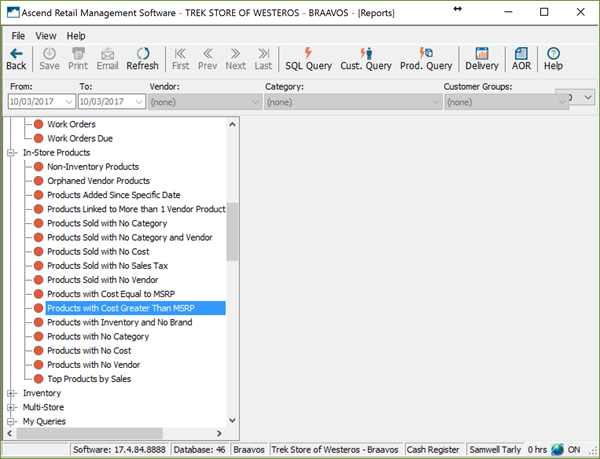
스캔되지 않음
이 차이는 다른 부분과 약간 다릅니다. 이러한 항목에 대한 작업을 시작하기 전에 조정 화면에 계속 머물러 있는지 확인하는 것이 좋습니다.
문제
이 플래그는 데이터베이스에 x1_"보유 수량"이 양수이지만 스캔 파일에 포함되지 않은 제품을 나타냅니다. 이는 일반적으로 일부 제품을 놓쳤거나 해당 제품이 더 이상 스토어에서 판매되지 않음을 의미합니다.
솔루션
이 문제를 해결하려면 표시된 제품, 특히 고가의 제품이 스캔되지 않은 이유를 조사해야 합니다.
이월 재고를 잊으셨나요? 누군가 해당 제품을 레이어웨이에 넣는 것을 잊었나요? 이전되지 않았나요? 앞으로 나아가기 전에 이 문제를 파악하는 데 시간을 할애해야 합니다.
스캔하지 않은 제품 목록이 많은 경우 상단 도구 모음에서 미리보기 를 클릭하여 목록을 인쇄할 수 있습니다.
제품이 스토어에 있지만 고객에게 커밋되지 않은 경우 새 수량 열 을 한 번 클릭하고 정확한 수량을 입력합니다.
제품이 고객의 특별 주문 인 경우(다른 여러 스토어에서 요청한 전송 포함) 수량 열이 특별 주문 미주문"x3_ 및 주문 중 특별 주문 열의 합계와 일치하는지 확인합니다. 특별 주문 품목은 실제 마이너스 재고이므로 마이너스 수량을 유지해야 한다는 점을 기억하세요.
커밋됨 열을 확인하십시오. 품목이 이 열에 수량을 표시하지만 일치하는 특별 주문 값이 없는 경우, 해당 품목은 거래에서 해당 품목으로 표시하면 됩니다.
제품이 더 이상 재고에 없는 경우 아무 조치도 취할 필요가 없으며, 재조정 시 보유 수량이 0으로 업데이트됩니다.
이제 분석 조정 화면 x3_"에서 분석 을 클릭하면 Ascend에서 변경한 제품을 업데이트합니다.
재고 변경
이 불일치는 도 과 약간 다릅니다. 이러한 항목에 대한 작업을 시작하기 전에 조정 화면에 계속 머물러 있는지 확인하는 것이 좋습니다.
문제
즉, 스캔한 내용과 Ascend가 재고가 있어야 한다고 판단하는 내용 사이에 차이가 있다는 뜻입니다.
솔루션
스캔하지 않은 품목을 살펴보는 것이 중요하듯이, 재고 변경이 있을 제품을 살펴보는 것도 마찬가지로 중요합니다.
항목을 두 번 스캔한 경우 어떻게 하나요? 또는 CO2 카트리지와 같은 대량 품목의 수량을 수동으로 입력할 때 실수로 250이 아닌 2500을 입력했을 수도 있습니다.
이전 수량 열 에는 현재 보유 수량 이 Ascend에 표시되어 있습니다. 조정 시 새 수량 열에 나열된 수량으로 대체됩니다. 천천히 살펴보면서 모든 값을 확인하시기 바랍니다.
그런 다음 새 수량 열 을 한 번 클릭하고 필요한 경우 수량 을 올바른 수량으로 변경합니다.
완료되면 분석 에서 조정 화면 을 클릭하면 변경한 제품 레코드가 Ascend에서 업데이트됩니다.
KB22-116